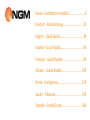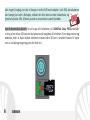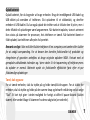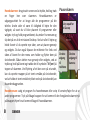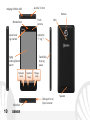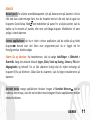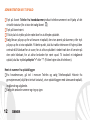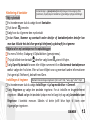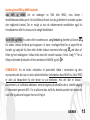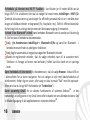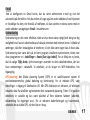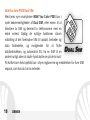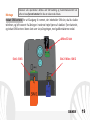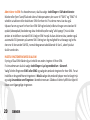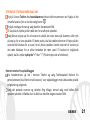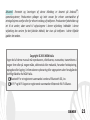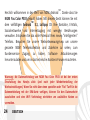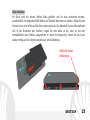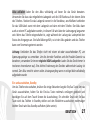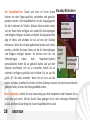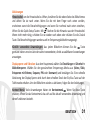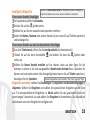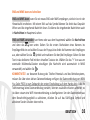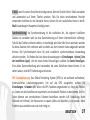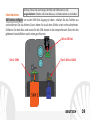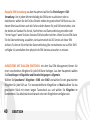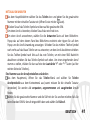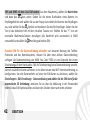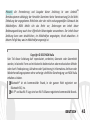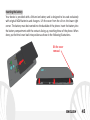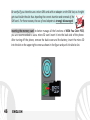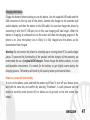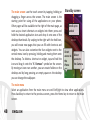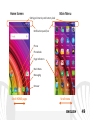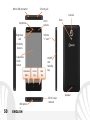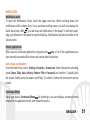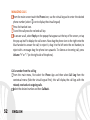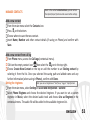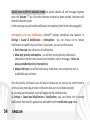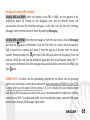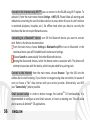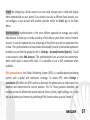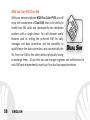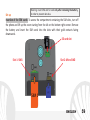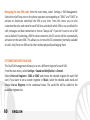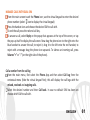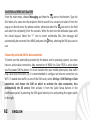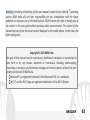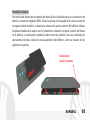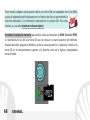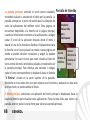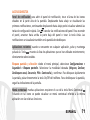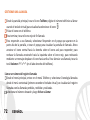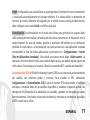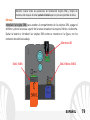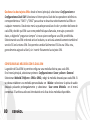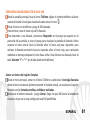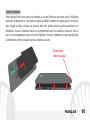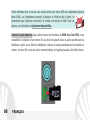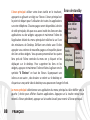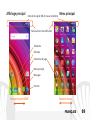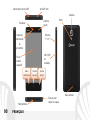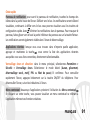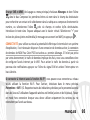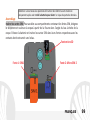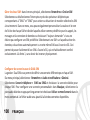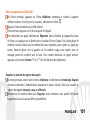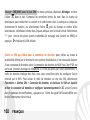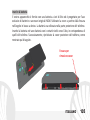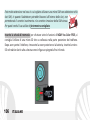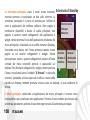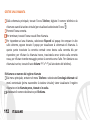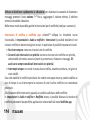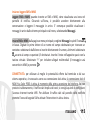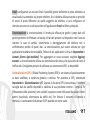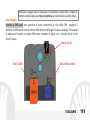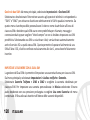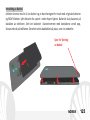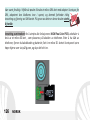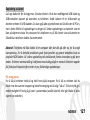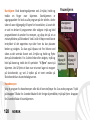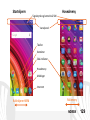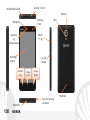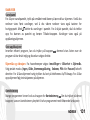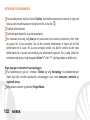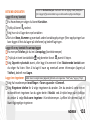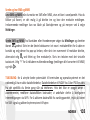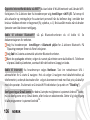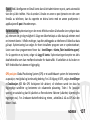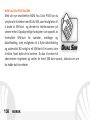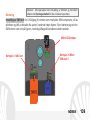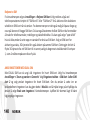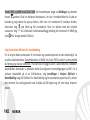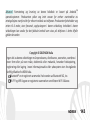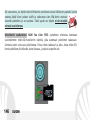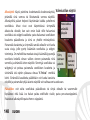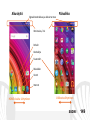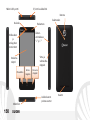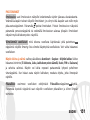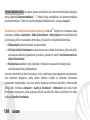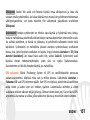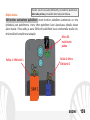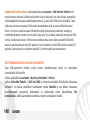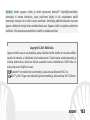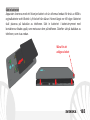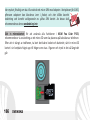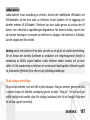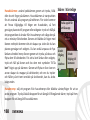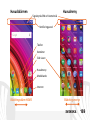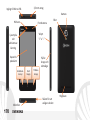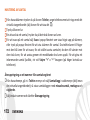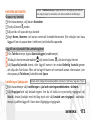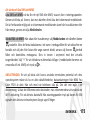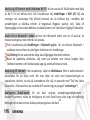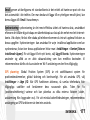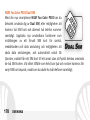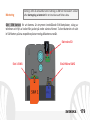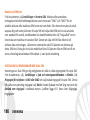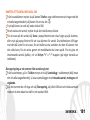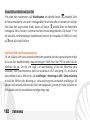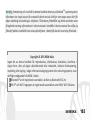Sidan laddas...
Sidan laddas...

Dansk - Koraet Instrukon ..................... 4
Deutsch - Kurzanleitung ........................... 24
English - Quick Guide ................................ 44
Español - Guía Rápida ............................... 64
Français - Guide Rapide ............................ 84
Italiano - Guida Rapida ........................... 104
Norsk - Hurgmeny ................................ 124
Suomi - Pikaopas .................................... 144
Svenska - Snabb Guide ........................... 164
Sidan laddas...
Sidan laddas...
Sidan laddas...
Sidan laddas...
Sidan laddas...
Sidan laddas...
Sidan laddas...
Sidan laddas...
Sidan laddas...
Sidan laddas...
Sidan laddas...
Sidan laddas...
Sidan laddas...
Sidan laddas...
Sidan laddas...
Sidan laddas...
Sidan laddas...
Sidan laddas...
Sidan laddas...
Sidan laddas...
Sidan laddas...
Sidan laddas...
Sidan laddas...
Sidan laddas...
Sidan laddas...
Sidan laddas...
Sidan laddas...
Sidan laddas...
Sidan laddas...
Sidan laddas...
Sidan laddas...
Sidan laddas...
Sidan laddas...
Sidan laddas...
Sidan laddas...
Sidan laddas...
Sidan laddas...
Sidan laddas...
Sidan laddas...
Sidan laddas...
Sidan laddas...
Sidan laddas...
Sidan laddas...
Sidan laddas...
Sidan laddas...
Sidan laddas...
Sidan laddas...
Sidan laddas...
Sidan laddas...
Sidan laddas...
Sidan laddas...
Sidan laddas...
Sidan laddas...
Sidan laddas...
Sidan laddas...
Sidan laddas...
Sidan laddas...
Sidan laddas...
Sidan laddas...
Sidan laddas...
Sidan laddas...
Sidan laddas...
Sidan laddas...
Sidan laddas...
Sidan laddas...
Sidan laddas...
Sidan laddas...
Sidan laddas...
Sidan laddas...
Sidan laddas...
Sidan laddas...
Sidan laddas...
Sidan laddas...
Sidan laddas...
Sidan laddas...
Sidan laddas...
Sidan laddas...
Sidan laddas...
Sidan laddas...
Sidan laddas...
Sidan laddas...
Sidan laddas...
Sidan laddas...
Sidan laddas...
Sidan laddas...
Sidan laddas...
Sidan laddas...
Sidan laddas...
Sidan laddas...
Sidan laddas...
Sidan laddas...
Sidan laddas...
Sidan laddas...
Sidan laddas...
Sidan laddas...
Sidan laddas...
Sidan laddas...
Sidan laddas...
Sidan laddas...
Sidan laddas...
Sidan laddas...
Sidan laddas...
Sidan laddas...
Sidan laddas...
Sidan laddas...
Sidan laddas...
Sidan laddas...
Sidan laddas...
Sidan laddas...
Sidan laddas...
Sidan laddas...
Sidan laddas...
Sidan laddas...
Sidan laddas...
Sidan laddas...
Sidan laddas...
Sidan laddas...
Sidan laddas...
Sidan laddas...
Sidan laddas...
Sidan laddas...
Sidan laddas...
Sidan laddas...
Sidan laddas...
Sidan laddas...
Sidan laddas...
Sidan laddas...
Sidan laddas...
Sidan laddas...
Sidan laddas...
Sidan laddas...
Sidan laddas...
Sidan laddas...
Sidan laddas...
Sidan laddas...
Sidan laddas...
Sidan laddas...
Sidan laddas...
Sidan laddas...
Sidan laddas...
Sidan laddas...
Sidan laddas...
Sidan laddas...
Sidan laddas...
Sidan laddas...
Sidan laddas...
Sidan laddas...
Sidan laddas...
Sidan laddas...
Sidan laddas...
Sidan laddas...
Sidan laddas...
Sidan laddas...
Sidan laddas...
Sidan laddas...
Sidan laddas...
Sidan laddas...
Sidan laddas...
Sidan laddas...
Sidan laddas...

164
SVENSKA
Välkommen till NGMs Android
TM
värld. Tack för ditt val av NGM You
Color P503. Med den här enheten får du tillgång till olika funktioner av
operationssystemet Android
TM
5.1, Lollipop
för att hantera dina
kontakter, e-post , socialt nätverk och upptäcka de möjligheter som
Internet ger med bara en knapptryckning! Utforska din nya "smarta"
telefons alla möjligheter. Genom att besöka vår officiella hemsida
www.ngm.eu kommer ni att finna hela sortimentet av NGM telefoner,
prova våra praktiska och funktionella tjänster, e-handel för inköp av
telefoner och tillbehör, be om hjälp, tillgång till forumet för teknisk
bistånd och hämta programuppdateringar.
Varning: Dataförbindelsn med NGM You Color P503 är aktiv från tidpunkten när
man slår på
telefonen (och även efter varje eventuell återställning av
fabriksinställningar). Om man inte har ett förmånligt avtal eller en“fast” kostnad för
dataförbindelsen med sitt SIM-kort, rekommenderas det att stänga av all ansluten
trafik och upprätta en Wi-Fi tjänst, för att undvika ytterligare kostnader.

165
SVENSKA
Sätt in batteriet
Apparaten levereras med ett litiumjon-batteri och är utformad endast för bruk av NGM:s
orginalbatterier och tillbehör. Lyft locket från skåran i hörnet längst ner till höger. Batteriet
skall placeras på baksidan av telefonen. Sätt in batteriet i batteriutrymmet med
kontakterna riktade uppåt, som motsvarar dem på telefonen. Därefter sätt på baksidan av
telefonen, som visas nedan.
Skåra för att
avlägsna locket

166
SVENSKA
Var mycket försiktig om du vill använda ett micro SIM med adapter i kortplatsen för SIM1,
eftersom adaptern kan blockeras inne i facket, och inte tillåta korrekt
insättning och korrekt avlägsnande av själva SIM kortet. Av dessa skäl
rekommenderas denna användning inte.
Sätt in minneskortet: för att använda alla funktioner i NGM You Color P503,
rekommenderar vi användning av ett micro-SD som ska placeras på baksidan av telefonen.
Efter att ni stängt av telefonen, ta bort det bakre locket och batteriet; sätt in micro-SD
kortet i sin kortplats högst upp till höger som visas i figuren och tryck in det så långt det
går.

167
SVENSKA
Ladda batteriet
Ladda batteriet innan användning av enheten. Använd den medföljande USB-kabeln och
USB-kontakten på den övre sidan av telefonen. Anslut laddaren till ett vägguttag och
därefter enheten till USB-kabeln. Telefonen kan även laddas genom att ansluta den till
datorn, men i detta fall är uppladdningen långsammare. När batteriet laddas, visar en ikon
på skärmen framstegen i processen om telefonen är påslagen. När batteriet är fullladdat,
kan det kopplas bort från elnätet.
Varning: anslut inte telefonen till en dator som slås av och på för att undvika överhettning.
För att bevara den korrekta funktionen av produkten och integritetsgarantin föreslår vi
användning av NGM:s original laddare. Ladda telefonen endast inomhus och på torra
ställen. En lätt uppvärmning av telefonen är normal under laddningstiden. Batteriet uppnår
sin funktionella effektivitet först efter ett par fullständiga laddningar.
Slå på, stäng av och viloläge
För att slå på enheten, tryck och håll in på/av knappen. Stäng av enheten, genom att hålla
in samma knapp och bekräfta avstängning genom att välja "Stäng av". Ett kort tryck ger
istället möjlighet att snabbt växla från viloläge (avskärma) eller för att återgå till skärmen
för att låsa upp den (se nedan).

168
SVENSKA
Huvudskärmen: använd pekskärmen genom att trycka, hålla
eller dra ett finger på skärmen. Huvudskärmen är startpunkten
för att använda alla program på telefonen. Fler sidor kommer
att finnas tillgängliga till höger om huvudsidan, så fort
genvägar placerats till program eller widgetar: tryck och håll på
det programikon du önskar från huvudmenyn och släpp den på
ett av miniatyr Skrivborden. Genom att bläddra åt höger med
ikonen nedtryckt kommer det att skapas nya sidor där du kan
placera genvägar och widgets. Du kan också anpassa de fyra
länkarna bredvid meny-ikonen genom att trycka på dessa och
flytta dem till skrivbordet. För att ta bort länkar eller widgets,
tryck och håll på ikonen och dra dem mot symbolen "X Ta
bort" högst upp på skärmen. Genom att flytta en ikon över en
annan skapar du mappar på skrivbordet; och om du trycker
och håller på ett tomt område på skrivbordet, kan du ändra
bakgrunden.
Huvudmenyn: välj ett program från huvudmenyn eller bläddra vänster/höger för att se
andra program. Tryck på bakåt-knappen för att återgå till föregående skärm; tryck på Hem-
knappen för att återgå till huvudskärmen.
Skärm i Vänteläge
Direkt
tillgång
till
telefone
n
Direkt
tillgång till
kameran
Rulla uppåt för
att låsa upp

169
SVENSKA
Huvudskärmen
Huvudmeny
Notifieringspanel
Signalstyrka SIM och batterinivå
Telefon
Kontakter
Huvudmeny
Internet
Meddelande
Bläddringsskärm HOME
Bläddringsmenyn
Sido visare

170
SVENSKA
På/Av
knapp och
vänteläge
Kapacitiv
pekskärm
Blixt
Kamera
Ingång till Micro USB
3,5 mm-uttag
Frontkamera
Hörlurar
Högtalare
Volym
”+” e ”-“
Mikrofon
Start
knapp
Skåran för att
avlägsna locket
Ljusstyrka
och
aktivitetsav
känning
Snabbvals-
menyn
Tillbaka
knapp

171
SVENSKA
SNABB VAL
Informationsnotiser: för att öppna notispanelen trycker du på ikonen i området längst upp
på skärmen. Genom att rulla nedåt visas notis-meddelanden först, fortsätter du att rulla
ner, så visas även knappar för snabb installation. Med raderas notiserna i panelen. För
att dölja notispanelen, dra upp den nedre delen av panelen eller peka på tillbaka-knappen.
Noteringsmeddelanden kommer att vara synliga även på låsskärmen.
Tidigare applikationer: I vilken applikation du än befinner dig, genom att hålla ned
knappen : visas listan över de appplikationer där du tidigare har varit inloggad; som du
direkt kan välja.
Skärm-lås och vibration: från huvudmenyn, välj Inställningar > Säkerhet > Skärm-lås. Välj
önskat läge (Inget, Drag, Röstupplåsning, Sekvens, PIN eller Lösenord) och bekräfta. För
att snabbt låsa skärmen, tryck hastigt på på/av knappen på telefonen. För att låsa upp
skärmen, följ instruktionerna på skärmen.
Snabbvals-menyn: många applikationer kräver användning av knappen Snabbvals-meny
Genom att trycka på denna knapp, kan du öppna en snabbvals-meny som refererar till
själva programmet och dess relativa funktioner.

172
SVENSKA
HANTERING AV SAMTAL
Från huvudskärmen trycker du på ikonen Telefon; ange telefonnumret att ringa med det
virtuella tangentbordet (välj ikonen för att visa det )
Tryck på ikonen lur.
för att avsluta ett samtal, trycker du på det röda ikonen av luren.
För att svara på ett samtal välj Svara i popup-fönstret som visas högst upp på skärmen,
eller tryck på popup-fönstret för att visa skärmen för samtal. Dra telefonluren till höger
mot den blå luren för att svara; för att istället avvisa samtalet; dra den till vänster mot
den röda luren, för att avvisa genom ett meddelande dra luren uppåt. För att göra ett
inkommande samtal ljudlöst, rör vid Volym “+” o “–“ knappen (på höger kortsida av
telefonen).
Återuppringning av ett nummer från samtalsregistret
Från huvudmenyn, gå in i Telefon menyn och välj Samtalslogg i snabbmenyn (dölj innan
det virtuella tangentbordet); så visas samtalsloggen med missade samtal, mottagna och
utgående.
Välj önskat nummer och därefter Återuppringning.

173
SVENSKA
HANTERA KONTAKTER
Skapa en ny kontakt
Från huvudmenyn, välj ikonen Kontakter.
Tryck på ikonen nedan.
Välj vart du vill spara din nya kontakt
Ange Namn, Nummer och annan eventuell kontaktinformation (fler detaljer kan bara
läggas till om du sparar dem i telefonen) och bekräfta sparande.
Lägg till en ny kontakt från samtalsregistret
Från Telefon menyn, öppna Samtalsloggen (snabbmenyn).
Klicka på den tomma kontakten välj sedan ikonen i det övre högra hörnet.
Välj Skapa Ny kontakt överst, eller lägg till numret i en redan Befintlig kontakt genom
att välja den från listan. Efter att ha lagt till namn och eventuell annan information ( om
den sparas på Telefonen), bekräfta med Spara.
Inställning av ljudsignaler
Från huvudmenyn välj Inställningar > Ljud och noteringsmeddelanden > Allmänt.
Välj Ringsignal och välj önskad rington. Om du vill ställa in en personlig ringsignal: välj
Musik i önskat ljudspår med ett lång tryck och välj Använd som ringsignal i snabbvals-
menyn. Ljudfilen läggs till i listan över tillgängliga ringsignaler.
Notera: I Snabbvals-menyn i telefonboken har du tillgång till funktioner
som import/export av kontakter och olika användbara inställningar.
iinställningar.
Notera: det är möjligt att använda ljudfiler i formaten *mid,*wav,*ogg eller *mp3.

174
SVENSKA
För att snabbt aktivera eller inaktivera vibration: för att snabbt stänga av ringsignalen för
samtal och meddelanden, tryck på volym “–“ knappen, när du nått den lägsta volymen,
kommer telefonen att sättas in i vibrations läge. På samma sätt kan du hantera avbrott för
noteringsmeddelanden (se paragrafen nedan).
Avbrott av noteringsmeddelanden och noterings appar: Android
TM
Lollipop presenterar
nya funktioner. I Inställningar > Ljud och noteringsmeddelanden > Avbrott kan man välja
att inte ta emot noteringsmeddelanden på vissa dagar och tider. Du kan ställa in tre
speciella lägen:
Avbryt inte: alla noteringsmeddelanden kommer att tas emot
Tillåt endast avbrott av prioritet: du kommer bara att få meddelanden som
prioriteras, valbara i nästa meny (händelser och påminnelser, samtal eller
meddelanden. Varningar betraktas alltid som avbrott av prioritet)
Avbryt alltid: ingen notering kommer att mottas, inte ens prioriterade, på etablerade
dagar och tider
Efter att ha fastställt prioriterade noteringsmeddelanden, vilka du fortfarande vill ta emot,
kan du ställa in en tidsram inom vilken du slutar att ta emot alla andra meddelanden som
inte bör prioriteras. Vid aktivering av avbrott visas en stjärna på meddelande fältet.
I Inställningar > Ljud och Notiser > Noteringsmeddelanden är det möjligt att istället
blockera mottagningen av notiser kommande från specifika applikationer som kan väljas i
menyn app.

175
SVENSKA
Att sända och läsa SMS och MMS
Läsa SMS och MMS: när du får ett nytt SMS eller MMS, visas en ikon i noteringsspanelen.
Genom att klicka på ikonen, kan man därefter direkt läsa det inkommande meddelande.
Det är fortfarande möjligt att se inkommande meddelanden även från huvudskärmen eller
från menyn, genom att välja Meddelanden.
Sända SMS och MMS: från sidan eller huvudmenyn, välj Meddelanden och därefter ikonen
nedanför. Skriv de första bokstäverna i ett namn i mottagarfältet för att söka efter en
kontakt och välj den från listan eller ange numret direkt, annars välj ikonen bredvid
fältet och kontrollera mottagarna. Skriv in texten i utrymmet med det virtuella
tangentbordet. Välj “+” för att inkludera multimediala billagor ( meddelandet kommer att
omvandlas till ett MMS) och tryck på .
ANSLUTNINGAR: för att på bästa sätt kunna använda terminalens potential och dess
operativsystem måste du ha en aktiv dataförbindelse; dataanslutningen från NGM You
Color P503 är aktiv från och med när telefonen slås på. Om det inte ingår i ert
abonnemang, så kan det tillkomma extra kostnader; man rekommenderar att använda en
Wi-Fi anslutning. För att aktivera datatrafik från aviseringspanelen tryck på ikonen för SIM
signalen och aktivera strömavbrytaren längst upp till höger.

176
SVENSKA
Ansluta sig till Internet med funktionen Wi-Fi®: du kan ansluta till WLAN nätet med hjälp
av Wi-Fi. För att aktivera den, från huvudmenyn välj Inställningar > WiFi I/O. Följ alla
varningar och anvisningar från officiell personal när du befinner dig i områden, där
användningen av trådlösa enheter är begränsad (flygplan, sjukhus, osv). Växla till
flyplansgläge när du endast behöver använda tjänster som inte kräver tillgång till nätverket.
Anslut till en Bluetooth® enhet: aktivera den Bluetooth enhet som du vill ansluta. Se
bruksanvisningen av den enhet du vill ansluta.
Från huvudmenyn,välj Inställningar > Bluetooth på/av för att aktivera Bluetooth. I
snabbvals-menyn hittar du ytterligare funktioner och inställningar.
Välj Sökning för att automatiskt börja söka tillgängliga bluetooth enheter.
Bland de upptäckta enheterna, välj namn på enheten som önskas kopplas ihop.
Telefonen kommer att försöka koppla upp sig, eventuellt krävs en kod.
Anslutning till Internet: från huvudmenyn, väljer du Webbläsare. Skriv in webb-adressen i
adressfältet för att börja surfa. Om man väljer att surfa med dataanslutningen av
operatörens nätverk, ta reda på kostnaderna eller välj en operatör med "flat"rate (fasta
kostnader) . Alternativt kan du använda WiFi-anslutning (se paragraf “anslutningar”).
Konfigurera Gmail-konto: för att bäst utnyttja användningsmöjligheterna i
Android
TM
systemet, måste du konfigurera ett nytt Gmail-konto eller ange ett befintligt.
Detta gör att du kan komma åt alla systemprogram av Android
TM
.

177
SVENSKA
Email: genom att konfigurera ett standardkonto är det enkelt att hantera e-post och visa
det automatiskt i din telefon. Om man önskar att lägga till en ytterligare email-tjänst, kan
denna läggas till i Email i huvudmenyn.
Synkronisering: synkronisering är det mest effektiva sättet att hantera data, användbart
eftersom det tillåter dig att skapa en säkerhetskopia av data på din enhet med ett internet-
konto. Vid utbyte, förlust eller skada på telefonen kommer du inte att uppleva förluster av
dessa uppgifter. Synkroniseringen kan användas för varje installerad applikation som kan
synkroniseras; listan över dessa applikationer hittar man i Inställningar > Konton [lista av
installerade Appar]. För att lägga till ett nytt konto, välj Lägg till konto. Synkroniseringen
använder sig alltid av en aktiv dataanslutning som kan medföra kostnader. Vi
rekommenderar därför att du använder en Wi-Fi anslutning om den finns tillgänglig.
GPS placering: Global Position System (GPS) är ett satellitbaserat system för
positionsbestämmelser, global täckning och kontinuerligt. För att använda GPS, välj
Inställningar > Läge I/O. När GPS funktionen aktiveras, så samlas telefondata från
tillgängliga satelliter och bestämmer dess nuvarande plats. Tiden för Fix
(positionsdetektering) varierar och kan påverkas av olika externa faktorer (väder,
avskärmning från byggnader osv). För att minska batteriförbrukningen, rekommenderas
avstängning av GPS funktionen när den inte används.

178
SVENSKA
NGM You Color P503 Dual SIM
Med din nya smartphone NGM You Color P503 kan du
bekvämt använda dig av Dual SIM, eller möjligheten att
hantera två SIM kort och därmed två telefon nummer
samtidigt. Upptäcka nya användbara funktioner som
inställningen av ett förvalt SIM kort för samtal,
meddelanden och data anslutning och möjligheten att
växla data anslutningen, och automatiskt också 3G
tjänsten, snabbt från ett SIM kort till ett annat utan att fysiskt behöva omvända
de två SIM korten. Vid vilket tillfälle som helst kan ljud och notiser hanteras för
varje SIM kort separat, exakt som du skulle ha två telefoner samtidigt.

179
SVENSKA
Montering
Sätt i SIM korten: för att komma åt utrymmet innehållande SIM-kortplatser, stäng av
telefonen och lyft av locket från jacket på nedre vänstra hörnet. Ta bort batteriet och sätt
in SIM korten på sina respektive platser med guldkanterna nedåt.
Varning: utför all verksamhet som insättning av SIM och minneskort endast
efter borttagning av batteriet för att inte riskera att förlora data.
Slot micro SD
Slot 1: SIM1
Slot2: Micro SIM 2

180
SVENSKA
Hantera två SIM-kort
Från huvudmenyn, välj Inställningar > Hantera SIM. Markera eller avmarkera
omkopplaren bredvid telefonoperatörerna som motsvarar "SIM1" och "SIM2" för att
selektivt aktivera eller inaktivera SIM korten när som helst. Från denna meny kan du också
anpassa färg och namn på ikonen till varje SIM och välja vilket SIM-kort du ska använda
som standard för samtal, meddelanden och dataförbindelse eller välj "fråga alltid" om du
inte önskar att installera ett standard SIM. Genom att välja ett SIM från vilket du vill
aktivera data anslutningen, så kommer automatiskt också 3G tjänsten att aktiveras på
detta SIM kort. Detta gör att du kan enkelt kan flytta 3G tjänsten från ett SIM kort till ett
annat, oftast begränsad endast till kortplats 1, utan fysisk invändning.
INSTÄLLNING AV RINGSIGNALER MED DUAL SIM
Hanteringen av Dual SIM ger dig möjligheten att ställa in olika ringsingnaler för varje SIM.
Från huvudmenyn, välj Inställningar > Ljud och noteringsmeddelanden > Allmänt. Välj
Ringsignal för telefonen > SIM1 eller SIM2 och välj önskad ringsignal för varje SIM. Om du
vill ställa in en personlig ringsignal: välj Musik i önskat ljudspår med ett lång tryck och välj
Använd som ringsignal i snabbvals-menyn. Ljudfilen läggs till i listan över tillgängliga
ringsignaler.

181
SVENSKA
HANTERA ETT SAMTAL MED DUAL SIM
Från huvudskärmen trycker du på ikonen Telefon; ange telefonnumret att ringa med det
virtuella tangentbordet (välj ikonen för att visa det )
Tryck på ikonen Lur och välj sedan önskat SIM.
för att avsluta ett samtal, trycker du på det röda ikonen på luren.
För att svara på ett samtal välj Svara i popup-fönstret som visas högst upp på skärmen,
eller tryck på popup-fönstret för att visa skärmen för samtal. Dra telefonluren till höger
mot den blå luren för att svara; för att istället avvisa samtalet; dra den till vänster mot
den röda luren, för att avvisa genom ett meddelande dra luren uppåt. För att göra ett
inkommande samtal ljudlöst, rör vid Volym “+” o “–“ knappen (på höger kortsida av
telefonen).
Återuppringning av ett nummer från samtalsregistret
Från huvudmenyn, gå in i Telefon menyn och välj Samtalslogg i snabbmenyn (dölj innan
det virtuella tangentbordet); så visas samtalsloggen med missade samtal, mottagna och
utgående.
Välj det nummer du vill ringa och välj Återuppring, välj vilket SIM-kort att inleda samtalet
med om du inte redan har ställt in ett standard SIM.

182
SVENSKA
Skicka SMS och MMS med Dual SIM
Från sidan eller huvudmenyn, välj Meddelanden och därefter ikonen nedanför. Skriv
de första bokstäverna i ett namn i mottagarfältet för att söka efter en kontakt och välj den
från listan eller ange numret direkt, annars välj ikonen bredvid fältet och kontrollera
mottagarna. Skriv in texten i utrymmet med det virtuella tangentbordet. Välj ikonen “+” för
att inkludera multimediabilagor (meddelandet kommer att omvandlas till MMS) och tryck
på och välj önskat SIM-kort.
Välj förvalt SIM kort för data anslutning
För att på bästa sätt kunna använda terminalens potential och dess operativsystem måste
du ha en aktiv dataförbindelse; data anslutningen i NGM You Color P503 är aktiv från när
telefonen slås på. Om det inte ingår i ert abonnemang, så kan det tillkomma extra
kostnader; man rekommenderar därför att använda en Wi-Fi anslutning. För att aktivera
data trafiken på ett av SIM korten, välj Inställningar > Hantering av SIM > Data anslutning
och välj det SIM kort där aktivering av data anslutning och automatiskt inställning av 3G
tjänsten skall anslutas, aktivera den från noteringspanelen, genom att trycka på ikonen av
SIM signalen och dra omvandlaren mot höger högst upp.
Sidan laddas...
Sidan laddas...
-
 1
1
-
 2
2
-
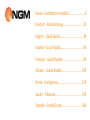 3
3
-
 4
4
-
 5
5
-
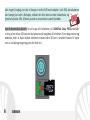 6
6
-
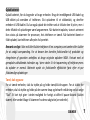 7
7
-
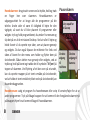 8
8
-
 9
9
-
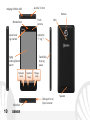 10
10
-
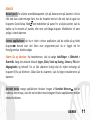 11
11
-
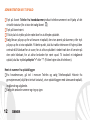 12
12
-
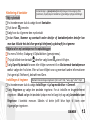 13
13
-
 14
14
-
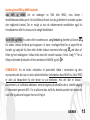 15
15
-
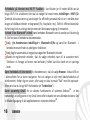 16
16
-
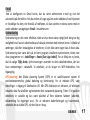 17
17
-
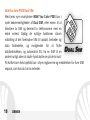 18
18
-
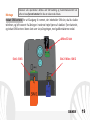 19
19
-
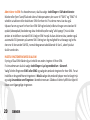 20
20
-
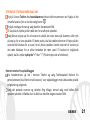 21
21
-
 22
22
-
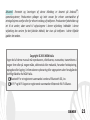 23
23
-
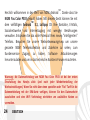 24
24
-
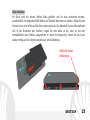 25
25
-
 26
26
-
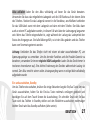 27
27
-
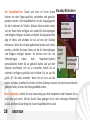 28
28
-
 29
29
-
 30
30
-
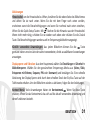 31
31
-
 32
32
-
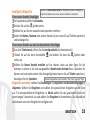 33
33
-
 34
34
-
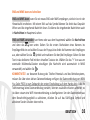 35
35
-
 36
36
-
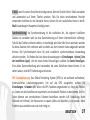 37
37
-
 38
38
-
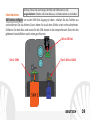 39
39
-
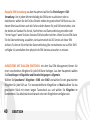 40
40
-
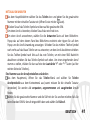 41
41
-
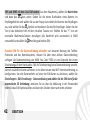 42
42
-
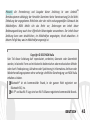 43
43
-
 44
44
-
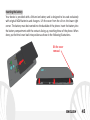 45
45
-
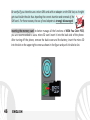 46
46
-
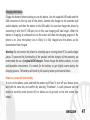 47
47
-
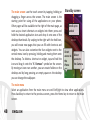 48
48
-
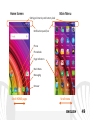 49
49
-
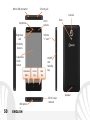 50
50
-
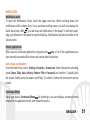 51
51
-
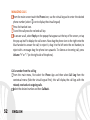 52
52
-
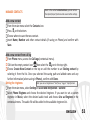 53
53
-
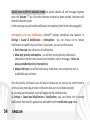 54
54
-
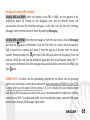 55
55
-
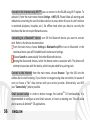 56
56
-
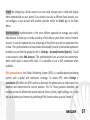 57
57
-
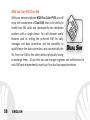 58
58
-
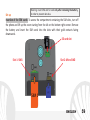 59
59
-
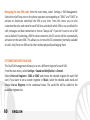 60
60
-
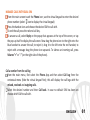 61
61
-
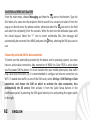 62
62
-
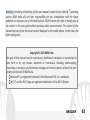 63
63
-
 64
64
-
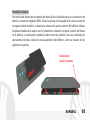 65
65
-
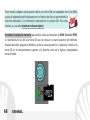 66
66
-
 67
67
-
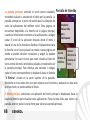 68
68
-
 69
69
-
 70
70
-
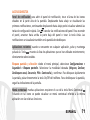 71
71
-
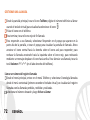 72
72
-
 73
73
-
 74
74
-
 75
75
-
 76
76
-
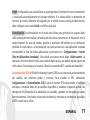 77
77
-
 78
78
-
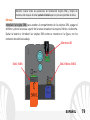 79
79
-
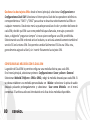 80
80
-
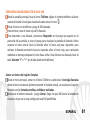 81
81
-
 82
82
-
 83
83
-
 84
84
-
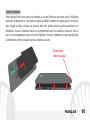 85
85
-
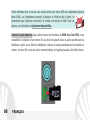 86
86
-
 87
87
-
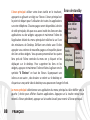 88
88
-
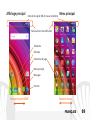 89
89
-
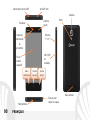 90
90
-
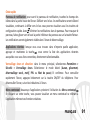 91
91
-
 92
92
-
 93
93
-
 94
94
-
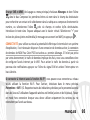 95
95
-
 96
96
-
 97
97
-
 98
98
-
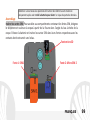 99
99
-
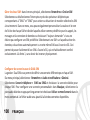 100
100
-
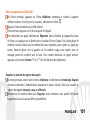 101
101
-
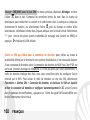 102
102
-
 103
103
-
 104
104
-
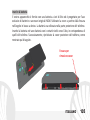 105
105
-
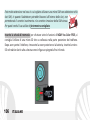 106
106
-
 107
107
-
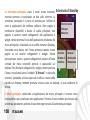 108
108
-
 109
109
-
 110
110
-
 111
111
-
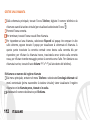 112
112
-
 113
113
-
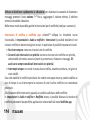 114
114
-
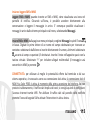 115
115
-
 116
116
-
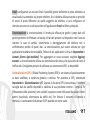 117
117
-
 118
118
-
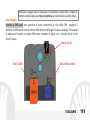 119
119
-
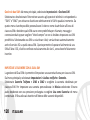 120
120
-
 121
121
-
 122
122
-
 123
123
-
 124
124
-
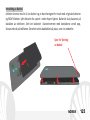 125
125
-
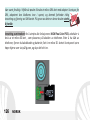 126
126
-
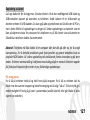 127
127
-
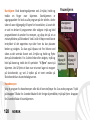 128
128
-
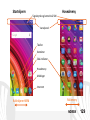 129
129
-
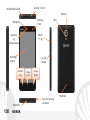 130
130
-
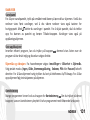 131
131
-
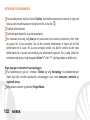 132
132
-
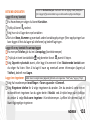 133
133
-
 134
134
-
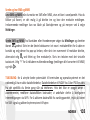 135
135
-
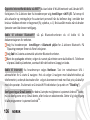 136
136
-
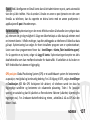 137
137
-
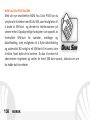 138
138
-
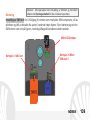 139
139
-
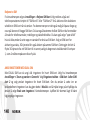 140
140
-
 141
141
-
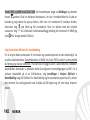 142
142
-
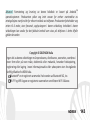 143
143
-
 144
144
-
 145
145
-
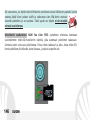 146
146
-
 147
147
-
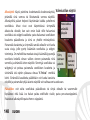 148
148
-
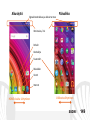 149
149
-
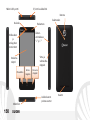 150
150
-
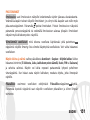 151
151
-
 152
152
-
 153
153
-
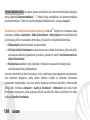 154
154
-
 155
155
-
 156
156
-
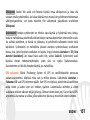 157
157
-
 158
158
-
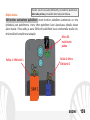 159
159
-
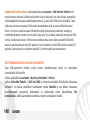 160
160
-
 161
161
-
 162
162
-
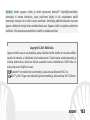 163
163
-
 164
164
-
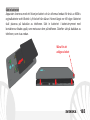 165
165
-
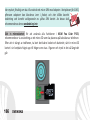 166
166
-
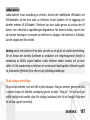 167
167
-
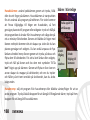 168
168
-
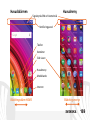 169
169
-
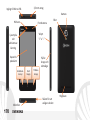 170
170
-
 171
171
-
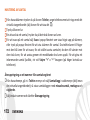 172
172
-
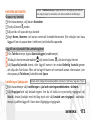 173
173
-
 174
174
-
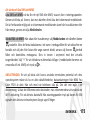 175
175
-
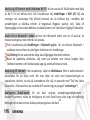 176
176
-
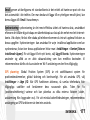 177
177
-
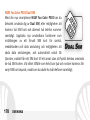 178
178
-
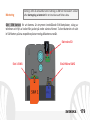 179
179
-
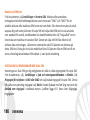 180
180
-
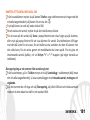 181
181
-
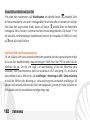 182
182
-
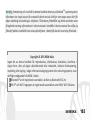 183
183
-
 184
184
på andra språk
- italiano: NGM You Color P503 Guida Rapida
- español: NGM You Color P503 Guía de inicio rápido
- Deutsch: NGM You Color P503 Schnellstartanleitung
- français: NGM You Color P503 Guide de démarrage rapide
- English: NGM You Color P503 Quick start guide
- dansk: NGM You Color P503 Hurtig start guide
- suomi: NGM You Color P503 Pikaopas
Relaterade papper
-
NGM You Color E506 Plus Användarmanual
-
NGM You Color E505 Plus Snabbstartsguide
-
NGM You Color E505 Snabbstartsguide
-
NGM-Mobile Dynamic Now Användarmanual
-
NGM-Mobile Dynamic Time Användarmanual
-
NGM-Mobile Dynamic Life Användarmanual
-
NGM Forward Art Bruksanvisning
-
NGM-Mobile Dynamic spirit Användarmanual
-
NGM-Mobile Forward Endurance Användarmanual
-
NGM Forward 5.5 Bruksanvisning